

業務効率があがるモニターが欲しい
フィリップス 243S9A/11はこんな悩みを解決してくれるモニターです
▼こんなメリットがあります

・ USB-C ケーブル対応
・ちらつき防止
・フル HD 画像の表示
・ノートPC同時充電
・IPS ディスプレイ
フィリップス 243S9A/11は、 USB-C接続に対応しているので煩雑なケーブル接続を解消できるモニターです。
1 本の USB-C ケーブルで、フル HD 画像の表示とノート PC の充電を同時に行うことができます。
また、ちらつき防止、ローブルーモード、EasyRead モードなど、目にやさしい機能も備わったおすすめの商品です。

それでは早速、フィリップス 243S9A/11をご紹介していきます!
目次
フィリップス 243S9A/11|仕様と特徴
1 本の USB-C ケーブルでノート PCを接続

フィリップス 243S9A/11には、電源供給可能な USB type-C コネクターが付いています。
インテリジェントで柔軟性に優れた電源管理によって、対応デバイスへ直接電源供給が可能でデバイスに電源供給や充電をしながら、高解像度ビデオの視聴や超高速データ転送もできます。
IPS LED ワイド表示テクノロジーで画像と色を正確に表現

フィリップス 243S9A/11のIPS ディスプレイは、178/178 度の超広視野角を実現する先進テクノロジーを採用し、ほぼどの角度からでもディスプレイを見ることができます。
IPS ディスプレイは、標準的な TN パネルと異なり、画像を鮮やかな色彩でくっきりと表示します。
細部までくっきり再現する 16:9 フル HD ディスプレイ
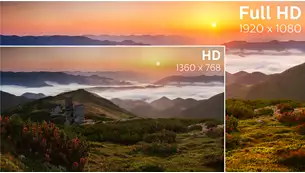
フィリップス 243S9A/11は、高性能フル HD 解像度(1920 x 1080)を備えています。
細部までくっきり再現するフル HD に、高輝度で驚異のコントラストにリアルなカラーを組み合わせ、現実さながらの画像が期待できます。
ローブルーモードで目の負担軽減
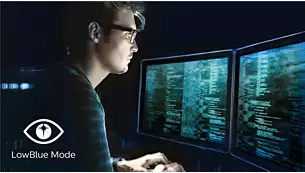
フィリップス 243S9A/11の目の健康を考えて開発されたフィリップスのローブルーモード設定で、スマートソフトウェアテクノロジーによって有害な短波長ブルーライトをカットします。

仕様を把握したところで、口コミや評判をチェック
フィリップス 243S9A/11|口コミと評判

良い口コミ・評判
USB-Cが付いていて画質も良い。
そして値段もまぁそれなりにお安いとくれば
なかなかいい買い物だったのではないでしょうか。
ノートPCをさくっとつないで作業できるのがとてもよい。
カカクコムより引用
今まではMacにUSBハブを付け、そこからUSB C充電ケーブル、HDMIケーブル、
マウス用のUSB Aを挿し込み少しゴチャゴチャ感はありましたが、
このモニターに変えてからはUSB C1本でスッキリ。
カカクコムより引用
在宅勤務、Switch、メインデスクトップPC、ノートPCのサブ用
といった用途で使っています。
SwitchやsurfaceとはHDMIとモニタ、USB typecとモニタを繋ぐと
電源ケーブルなしで、使える点が便利だと思います。
カカクコムより引用
フィリップス 243S9A/11の良い口コミや評判を見ていくと、ケーブル1本で接続ができるので机の上がすっきりするという声が多数あがっていました。
複数のノートPCを使用して業務をするという方にはもちろんですが、見た目にもこだわりたいという方にも嬉しい機能ですよね。

作業効率もUP
悪い口コミ・評判
デメリットはモニター電源を消すと電力供給がストップしてしまうので
使用中は常にサブディスプレイも点けっぱなしにしなければならないこと。
カカクコムより引用
今まで使っていたケーブル(PD60w、映像転送対応)が
なぜか反応しないトラブルはありましたが付属品に変えたら問題なく作動しました。
カカクコムより引用
フィリップス 243S9A/11の悪い口コミや評判を見ていくと、モニターの電源を落とすと電力供給がとまってしまうという声がちらほらあがっていました。
しかし作業後は別途充電しておくこともできるので、人によってはあまり気にならないかなという印象。
在宅業務で使用する方はもちろん、ゲームや動画視聴にも使用ができる万能な商品なのでおすすめです。

つけっぱなしはちょっと抵抗が
フィリップス 243S9A/11|使い方
使い方
フィリップス 243S9A/11は、IPS テクノロジーパネルを採用しておりどの角度から見ても自然で美しい色合いを感じられるのでデザイン業務はもちろん、ライトなゲームや映画鑑賞にも適しています。
リフレッシュレート
フィリップス 243S9A/11のリフレッシュレートは48~75 Hzとなっています。
この数値は一般的なテレビ以上で、映像の最大出力がフルHD(1920×1080)の解像度でリフレッシュレート60Hzである任天堂スイッチのゲームを快適に遊ぶことができる数値です。
フィリップス 243S9A/11| おすすめ設定
ローブルーモード
目の健康を考えて開発されたフィリップスのローブルーモード設定では、スマートソフトウェアテクノロジーによって有害な短波長ブルーライトをカットします。
長時間作業を行う方には非常に嬉しい機能です。
SmartImage
SmartImage は、画面に表示されるコンテンツを分析してディスプレイのパフォーマンスを最適化するフィリップス独自の最先端テクノロジーです。
すべてがボタンを 1 つ押すだけでリアルタイムに実行されるので難しい設定が不要で非常に便利です。
フィリップス 243S9A/11|よくある疑問

最大リフレッシュレートはいくつ?
フィリップス 243S9A/11の最大リフレッシュレートは75Hzなので、任天堂スイッチなどをよく使うライトゲーマーの方であれば問題無く快適に利用ができる数値を満たしています。
どんなゲームに向いてる?
フィリップス 243S9A/11はPCで行うFPSゲームやレーシングゲームには不向きで、任天堂スイッチなどライトな家庭用ゲーム機での利用がおすすめです。
販売店はどこ?最安値は?
- Amazon ※現在取扱無し
- 楽天
- Yahooショッピング
最安値は、Yahooショッピングですが在庫が復活すれば送料無料で初回限定お得に買い物ができるAmazonでの購入もおすすめです。
説明書
フィリップス 243S9A/11の取り扱い説明書はこちらから閲覧が可能です。
フィリップス 243S9A/11|メリットとデメリット

マルチに活用できるフィリップス 243S9A/11ですが、改めてメリットとデメリットを見ていきましょう。
・取り扱いが少ない
・PCゲームには不向き
・ちらつき防止
・フル HD 画像の表示
・ノートPC同時充電
・IPS ディスプレイ

長時間作業も安心
フィリップス 243S9A/11|安く買うには?

Amazonでの買い物は、チャージタイプのギフト券を購入するのが1番お得です。
普段からAmazonで買い物をする方はギフト券のチャージを是非試してみてください。
\ 1番お得な支払方法 /
Amazonギフト券をチャージする
Amazonでお得に買い物をする方法はこちらで解説しています。
フィリップス 243S9A/11|まとめ

繁忙期で自宅での作業も増えてきたので、生産性のあがるモニターをと思いフィリップス 243S9A/11を購入しました。
IPSパネルというのは絶対条件だったのですが、やはり立ち上がってどこから見ても自然な色合いを感じられます。
長時間作業も多いのですが、以前使っていたモニターよりも疲労が溜まりにくく非常に重宝しています。
▼こんな方におすすめ

・リモート作業
・長時間作業する
・目が疲れやすい
・自然な色味にこだわりたい
・デスクをすっきりさせたい
本日ご紹介したフィリップス 243S9A/11
モニターに興味がある方は是非チェックしてみて下さい👇
 【レビュー】フィリップス 241E9/11の使い方から評判まで徹底解説!!
【レビュー】フィリップス 241E9/11の使い方から評判まで徹底解説!!  【レビュー】フィリップス 243S9A/11の使い方から評判まで徹底解説!!
【レビュー】フィリップス 243S9A/11の使い方から評判まで徹底解説!!  【レビュー】ASUS VA32AQの使い方から評判まで徹底解説!!
【レビュー】ASUS VA32AQの使い方から評判まで徹底解説!!  【レビュー】EIZO FlexScan EV2451の使い方から評価まで徹底解説!!
【レビュー】EIZO FlexScan EV2451の使い方から評価まで徹底解説!!



